Bài viết được tư vấn chuyên môn bởi ông Võ Văn Hiếu – Giám đốc kỹ thuật của Trung tâm sửa chữa điện lạnh – điện tử Limosa.
Một trong những tài liệu quan trọng và thường xuyên được sử dụng trong công việc là hóa đơn. Tuy nhiên, không phải ai cũng biết cách tạo ra một hóa đơn chuyên nghiệp bằng Word. Hôm nay, Trung tâm sửa chữa điện lạnh – điện tử Limosa sẽ cùng nhau tìm hiểu cách làm hóa đơn trong word.

MỤC LỤC
1. Tìm hiểu hóa đơn trong word
Hóa đơn trong Word là một tài liệu được tạo bằng phần mềm Microsoft Word, được sử dụng để ghi chép các thông tin về sản phẩm hoặc dịch vụ được bán cho khách hàng cùng với giá cả và các thông tin liên quan khác. Hóa đơn thường được sử dụng trong các hoạt động kinh doanh, giúp quản lý tài chính, tạo báo cáo, đánh giá hiệu quả kinh doanh và đáp ứng nhu cầu của khách hàng. Trong Word, bạn có thể tạo hóa đơn bằng cách sử dụng bảng và các công cụ định dạng khác để tạo nội dung hóa đơn theo định dạng mong muốn.
Hóa đơn là một tài liệu quan trọng trong kinh doanh, ghi chép các thông tin về sản phẩm hoặc dịch vụ được bán cho khách hàng cùng với giá cả và các thông tin liên quan khác. Bạn có thể tạo hóa đơn trong Microsoft Word bằng cách sử dụng một số công cụ có sẵn trong chương trình.

2. Hướng dẫn cách làm hóa đơn trong word
2.1. Cách thiết kế hóa đơn trong Word
Để thiết kế hóa đơn trong Word, bạn có thể làm theo cách làm hóa đơn trong word sau:
Bước 1: Tạo tài liệu mới trên Microsoft Word và đặt tiêu đề cho tài liệu.
Bước 2: Chọn tab “Insert” trên thanh công cụ và chọn “Table” để thêm bảng vào tài liệu. Chọn số lượng hàng và cột tùy theo mục đích của hóa đơn.
Bước 3: Thêm các tiêu đề cho hóa đơn vào hàng đầu tiên của bảng, ví dụ như “Mã sản phẩm”, “Tên sản phẩm”, “Số lượng”, “Đơn giá”, “Thành tiền”,…
Bước 4: Thêm dữ liệu cho hóa đơn vào từng hàng của bảng. Bạn cần nhập thông tin về sản phẩm hoặc dịch vụ được bán, giá cả và số lượng sản phẩm được bán ra.
Bước 5: Định dạng cho hóa đơn bằng cách thay đổi font chữ, cỡ chữ, màu sắc, thêm logo hoặc hình ảnh tùy theo nhu cầu của bạn.
Bước 6: Thêm thông tin khác như tên công ty, địa chỉ, thông tin liên hệ, số tiền nợ, phí vận chuyển hoặc giảm giá nếu có.
Bước 7: Kiểm tra lại hóa đơn để đảm bảo không có lỗi chính tả, định dạng, hoặc thông tin sai sót nào.
Bước 8: Lưu hóa đơn với định dạng tài liệu mong muốn, hoặc in ra để sử dụng.
Ngoài ra, bạn có thể sử dụng các mẫu hóa đơn có sẵn trong Word hoặc tải xuống từ internet để tham khảo và tùy chỉnh để phù hợp với nhu cầu của mình.
2.2. Cách tạo hóa đơn từ mẫu trong Word
Để áp dụng cách làm hóa đơn trong word, bạn có thể làm theo các bước sau:
Bước 1: Mở Microsoft Word và tạo một tài liệu mới.
Bước 2: Chọn tab “File” (Tập tin) trên thanh công cụ, sau đó chọn “New” (Mới).
Bước 3: Tìm kiếm mẫu hóa đơn trong phần “Search for online templates” hoặc “Suggested searches”. Bạn cũng có thể tìm kiếm trên trang web của Microsoft Office hoặc tải xuống từ các nguồn mẫu hóa đơn khác.
Bước 4: Chọn mẫu hóa đơn phù hợp với nhu cầu của bạn và nhấn nút “Create” để tải xuống.
Bước 5: Mở mẫu hóa đơn và tùy chỉnh các thông tin theo nhu cầu của bạn. Các thông tin cần tùy chỉnh có thể bao gồm tên công ty, địa chỉ, số điện thoại, email, số hóa đơn, ngày tạo hóa đơn, các sản phẩm hoặc dịch vụ bán ra, giá cả, tổng tiền, thông tin khách hàng, …
Bước 6: Sau khi hoàn tất, lưu tài liệu và in ra hoặc gửi qua email cho khách hàng.
Lưu ý: Nếu bạn muốn sử dụng cách làm hóa đơn trong word từ mẫu, hãy chắc chắn rằng bạn đã kiểm tra và chỉnh sửa các thông tin để phù hợp với nhu cầu của mình. Bạn cũng có thể tùy chỉnh định dạng hóa đơn bằng cách thêm logo, đổi font chữ, màu sắc hoặc sắp xếp lại vị trí các thông tin trên hóa đơn để tạo nên một mẫu hóa đơn độc đáo.
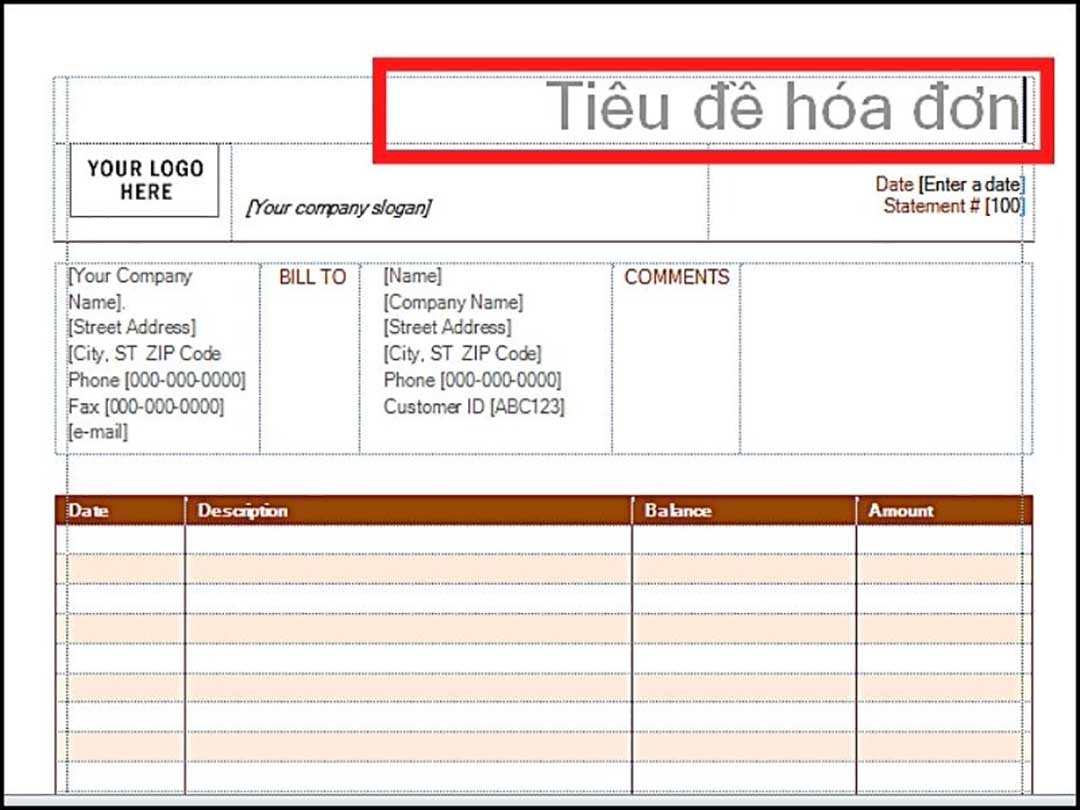
3. Lưu ý khi làm hóa đơn trong Word
Khi áp dụng cách làm hóa đơn trong word, bạn nên lưu ý những điểm sau đây để tạo ra một hóa đơn chuyên nghiệp và đầy đủ thông tin:
Chọn mẫu hóa đơn phù hợp: Nếu bạn không tự thiết kế hóa đơn, hãy chọn mẫu hóa đơn có sẵn trên Word hoặc tải từ internet. Chọn mẫu có thiết kế đơn giản và dễ đọc, và nếu cần, tùy chỉnh cho phù hợp với nhu cầu của bạn.
Thêm thông tin khách hàng: Hóa đơn cần phải có đầy đủ thông tin của khách hàng như tên, địa chỉ, số điện thoại, email để đảm bảo tính chính xác và đầy đủ của hóa đơn.
Thêm thông tin sản phẩm hoặc dịch vụ: Hóa đơn cần phải liệt kê đầy đủ các sản phẩm hoặc dịch vụ được bán ra, bao gồm tên sản phẩm, mã sản phẩm, số lượng, đơn giá, tổng giá tiền, thuế, chiết khấu,..
Định dạng và thiết kế hóa đơn: Đảm bảo định dạng và thiết kế hóa đơn phù hợp với doanh nghiệp của bạn. Thêm logo, đổi font chữ, màu sắc hoặc sắp xếp lại vị trí các thông tin trên hóa đơn để tạo nên một mẫu hóa đơn độc đáo.
Kiểm tra lại hóa đơn: Kiểm tra kỹ hóa đơn trước khi gửi cho khách hàng để đảm bảo rằng không có thông tin sai sót, lỗi chính tả hoặc sai định dạng.
Lưu và sao lưu hóa đơn: Lưu hóa đơn lại với định dạng tài liệu mong muốn, hoặc in ra để sử dụng. Nên sao lưu các hóa đơn đã tạo để sử dụng cho các mục đích sau này và để đảm bảo tính toàn vẹn của dữ liệu.
Trên đây là những cách làm hóa đơn trong word, từ việc lựa chọn mẫu hóa đơn, tùy chỉnh định dạng và thiết kế cho đến kiểm tra và lưu hóa đơn. Nếu bạn lưu ý những điểm này, chắc chắn rằng bạn sẽ tạo ra một hóa đơn chuyên nghiệp và đầy đủ thông tin. Nếu bạn cần sự hỗ trợ, liên hệ HOTLINE 1900 2276 để gặp Trung tâm sửa chữa điện lạnh – điện tử Limosa. Chúng tôi sẽ cung cấp hỗ trợ cần thiết cho bạn.

 Thời Gian Làm Việc: Thứ 2 - Chủ nhật : 8h - 20h
Thời Gian Làm Việc: Thứ 2 - Chủ nhật : 8h - 20h Hotline: 1900 2276
Hotline: 1900 2276




